Construcțiile Kodi sunt grozave! Acestea permit utilizatorului Kodi să instaleze o mulțime de suplimente foarte utile, să stabilească parametri și, în general, să își modifice instalarea Kodi într-un simplu pas. Dar, după ce ați folosit compilarea de ceva vreme, vă veți da seama curând că unele dintre suplimentele instalate abia sunt folosite. Sau este posibil ca unii dintre parametri să nu fie pe placul tău. Când se va întâmpla asta, s-ar putea să doriți să curățați un pic lucrurile, dar ce se poate face în acest sens?

În acest articol, vom explica mai întâi ce este Kodiconstruirile sunt, care sunt avantajele și dezavantajele lor. Vom discuta, de asemenea, ciclul de viață al unei construcții Kodi și vom spune de ce, la un moment dat, cel mai probabil veți dori să eliminați o construcție. Și dacă doriți să eliminați o construcție Kodi pe care ați instalat-o, vă vom arăta pas cu pas cum se poate realiza cu ușurință, restabilind instalarea Kodi la starea inițială.
Cum pentru a obține un VPN gratuit timp de 30 de zile
Dacă aveți nevoie de un VPN pentru scurt timp atunci când călătoriți, de exemplu, puteți obține VPN nostru de top clasat gratuit. ExpressVPN include o garanție de 30 de zile pentru returnarea banilor. Va trebui să plătească pentru abonament, care este un fapt, dar permite acces complet timp de 30 de zile și apoi anulați pentru o rambursare completă. Politica lor de anulare fără întrebări se ridică la nivelul numelui său.
Un VPN este cea mai bună protecție în timp ce utilizați Kodi
Furnizorul dvs. de servicii Internet ar putea fimonitorizarea activității dvs. pentru a vă asigura că nu violați termenii și condițiile acestora. Și dacă bănuiți că faceți acest lucru, pot reacționa trimițându-vă notificări privind încălcarea dreptului de autor, reducându-vă viteza sau, mai rău, întrerupând serviciul. Pentru a evita astfel de enervări, vă sugerăm cu tărie să utilizați un VPN ori de câte ori utilizați Kodi. Un VPN criptează datele dvs. într-un mod în care acestea nu pot fi citite de nimeni, protejându-vă astfel confidențialitatea. Ca bonus, un VPN vă va permite să accesați conținut geo-blocat prin mascarea locației dvs.
Având în vedere numărul de furnizori VPN disponibili, selectarea unuia poate fi o provocare. Există mai mulți factori importanți de luat în considerare. Printre ei, o viteză de conectare rapidă va preveni tamponarea, o politică fără logare vă va proteja în continuare confidențialitatea, fara restrictii de utilizare vă va permite să accesați orice conținut cu viteză mare și software care este disponibil pentru mai multe platforme vă va permite să utilizați VPN de pe orice dispozitiv pe care îl puteți deține.
Cel mai bun VPN pentru Kodi: IPVanish
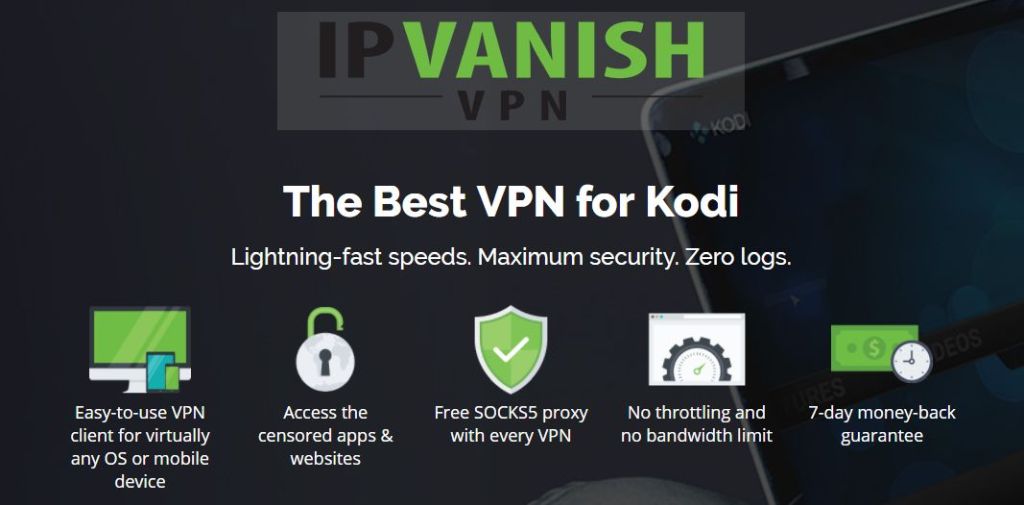
Am testat mai multe VPN, iar cel pe care îl recomandăm utilizatorilor Kodi este IPVanish. Cu servere din întreaga lume, fără capac de viteză sau de accelerare, lățime de bandă nelimitată, trafic fără restricții, o politică strictă de înregistrare și software-ul client disponibil pentru majoritatea platformelor, IPVanish are tot ce ai nevoie.
IPVanish oferă o garanție de returnare de 7 zile, ceea ce înseamnă că aveți o săptămână pentru a o testa fără riscuri. Te rog noteaza asta Sugestii Addictive cititorii pot economisiți un masiv de 60% aici în planul anual IPVanish, reducând prețul lunar la doar 4,87 USD pe lună.
Ce este un Kodi Build?
În esență, o construcție Kodi este un set preconfiguratde suplimente, depozite, comenzi rapide, skins, parametri și / sau alte bunătăți create de cineva pentru a vă ușura viața. De cele mai multe ori, build-urile sunt instalate printr-un depozit, la fel ca majoritatea suplimentelor. Ceea ce obțineți în urma instalării unui build Kodi este instalarea Kodi perfectă ... din punctul de vedere al dezvoltatorului.
Unele construcții sunt „specializate”. De exemplu, aveți versiuni care își pun accentul principal pe filme, altele pe emisiuni TV sau sport. Unele versiuni vizează tipuri specifice de hardware sau metode de introducere a utilizatorului. Există, de exemplu, compilări create pentru a utiliza mai bine intrarea pe ecran tactil. În mod similar, există construcții create pentru a rula pe hardware mai „limitat”, cum ar fi Amazon Fire Stick.
Un alt punct puternic de „vânzare” al construcțiilor Kodi estecă adesea ascund complexitățile folosirii lui Kodi în spatele scurtăturilor bine pregătite. De exemplu, o compilare Kodi ar putea include o secțiune Filme care conține comenzi rapide pentru diferite părți ale mai multor suplimente instalate. În calitate de utilizator, nu trebuie să știți despre niciunul dintre aceste componente suplimentare. Ele sunt ascunse de tine.
Cele mai populare clădiri Kodi
Zeci de noi construcții Kodi sunt lansate în fiecare an. Și la fel ca suplimentele, vin și merg într-un ritm impresionant. În timp ce unii dintre ei vor dura, alții vor fi de scurtă durată. Printre cele mai bune variante disponibile astăzi, patru par să iasă în evidență: răzbunare, Viață tată, Caz Lite si Construcție TV de foc.

De curând am publicat un articol minunat despre build-urile Kodi - articolul introduce mai întâi fiecare dintre aceste versiuni excelente înainte de a vă oferi instrucțiuni detaliate de instalare pas cu pas.
Pro și contra lui Kodi Build
Partea bună
Există mai multe avantaje în utilizarea build-urilor Kodi. În primul rând, vă oferă o mulțime de funcționalități într-o singură instalare. De asemenea, sunt o modalitate foarte bună de a începe cu Kodi fără a fi nevoiți să învățați tot ce este de știut despre asta. De asemenea, de multe ori veți ajunge să aveți un aspect și un aspect mult mai bun decât ceea ce oferă Kodi instalarea implicită, deși acest lucru poate fi discutabil și este într-adevăr o problemă de gust personal. Un alt avantaj al construirilor Kodi este că s-ar putea să vă prezinte unele suplimente pe care nu le-ați fi încercat altfel niciodată.
Și nu atât de bine
Dar la fel ca orice altceva, construirile Kodi auunele dezavantaje. Cel mai important este faptul că deseori instalează suplimente fără a-și instala depozitele corespunzătoare. Și fără depozitele care să se ocupe de actualizările lor, unele suplimente ar putea fi repede depășite.
De asemenea, unele suplimente sunt rareori actualizate șiComenzile rapide pe care le conțin ar putea să nu mai funcționeze, lăsându-vă ceea ce numim adesea o instalație de brânză suedeză, o instalație plină de găuri.
Un alt dezavantaj al construcțiilor Kodi este acelaunele dintre ele sunt destul de umflate și ar putea provoca probleme cu hardware-ul inferior. Acest lucru este valabil mai ales în cazul suplimentelor care prezintă multe bomboane pentru ochi. Toate aceste animații și înfrumusețări se termină folosind resurse hardware rare.
Dar cred că cel mai rău lucru pentru mulți Kodiconstruiește modul în care împiedică utilizatorii să învețe cu adevărat cum funcționează Kodi ascunzând complexitățile Kodi în spatele comenzilor rapide ușor de utilizat. S-ar putea să necesite mai multă muncă, dar cu siguranță veți afla mai multe despre Kodi, instalând și folosind suplimente individual.
Ciclul de viață al unei construcții Kodi
Ciclul de viață al majorității construcțiilor Kodi este destul de previzibil. Sunt create de un dezvoltator dornic, care depune multe eforturi în crearea a ceea ce ei văd ca „ultimul”Construiește Kodi. Odată ce versiunile sunt lansate, bloggerii, YouTubers și comunitatea Kodi vorbesc în general despre asta și utilizatorii le instalează. Uneori, mulți utilizatori le instalează. Apoi, construcțiile vor fi actualizate de câteva ori de dezvoltator până când vor pierde interesul, nu vor mai avea timp să aibă grijă de ele sau să se mute la alte proiecte. Atunci începe construcția încetul cu încetul. Comenzile rapide nu mai funcționează, suplimentele nu mai sunt actualizate, din ce în ce mai multe funcții nu mai funcționează.
Acest lucru este trist, dar adevărat și este la fel de multconstrucțiile evoluează. Și când mor, veți rămâne cu trei opțiuni. Puteți părăsi construcția așa cum este și să acceptați că părți din ea nu mai funcționează. Puteți instala, de asemenea, o construcție mai nouă și să o utilizați până când aceasta moare și ea. Și ca a treia opțiune, puteți șterge Kodi curat, scăpând de construcții și să începeți din nou.
Dezinstalarea unui build Kodi
Există mai multe moduri de a dezinstala o construcție Kodiși întoarceți-vă la o instalație Kodi curată, la fel cum a fost după ce ați instalat-o prima dată. Destul de ciudat, dezinstalarea unui Kodi build și restabilirea Kodi la starea inițială se face de obicei ... cu un add-on pe care trebuie să îl instalați.
Câteva astfel de suplimente sunt disponibile, dar cel pe care îl preferăm este numit Indigo de la TVADDONS.CO. Nu numai că are un instrument de curățare foarte eficient, care va elimina totul din instalarea Kodi, dar include și o utilitate de rezervă, astfel încât să puteți face backup instalației înainte de a o șterge. Acest lucru ar putea fi util dacă vă răzgândiți vreodată și doriți să vă întoarceți înapoi.
Instalarea Indigo
Instalarea suplimentului Indigo este ca și cum ai instala aproape orice alt supliment. Aceasta implică mai mulți pași, dar, dacă urmați instrucțiunile noastre, îl veți avea instalat în cel mai scurt timp.
În primul rând, presupunem că sunteți deja activat Surse necunoscute în Kodi. Dacă doriți să verificați asta, din ecranul de pornire Kodi, faceți clic pe butonul Setări icon. Este micul angrenaj din partea stângă sus a ecranului. Apoi apasa Setarile sistemului și selectați Add-on-uri pe panoul din stânga. Asigurați-vă că micul comutator de lângă Surse necunoscute este în poziția ON. Ar trebui să fie alb.
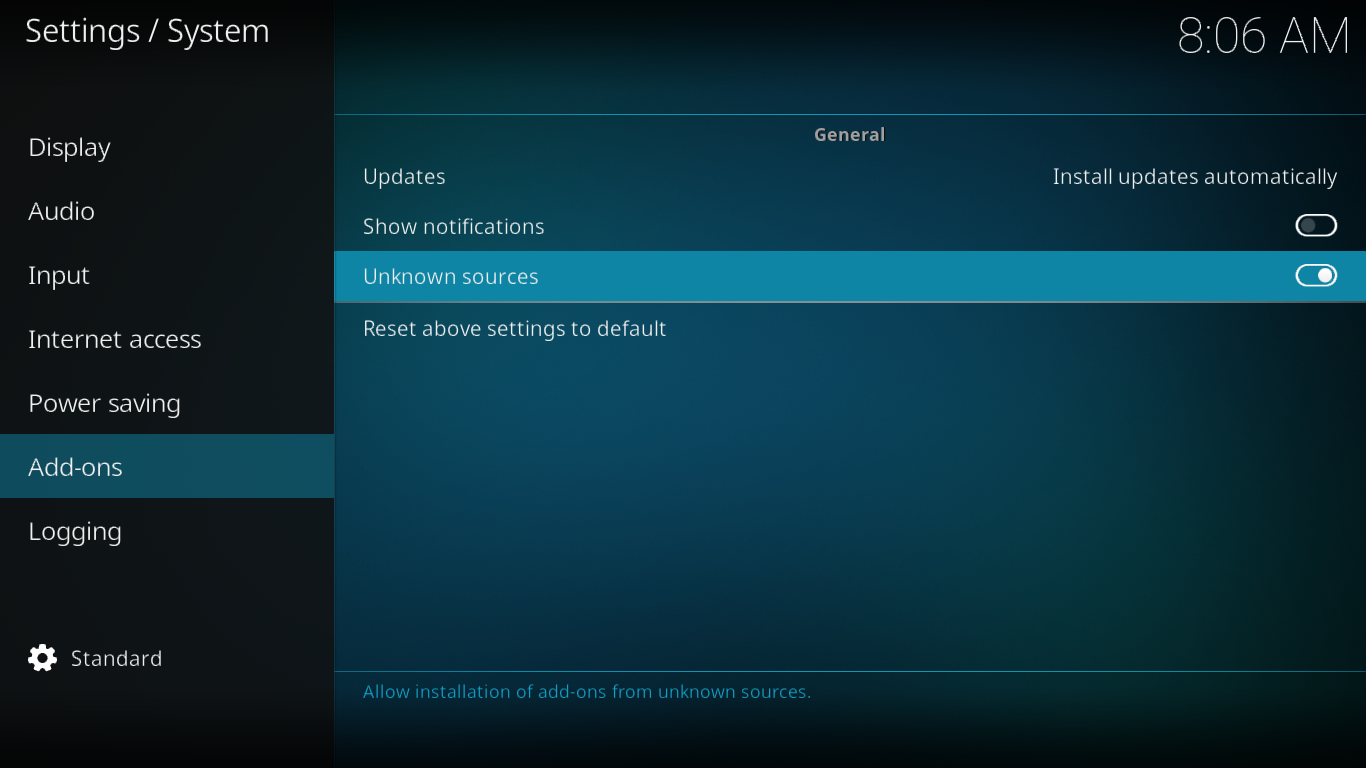
Adăugarea căii sursă de instalare
Din ecranul de pornire Kodi, faceți clic pe butonul Setări pictogramă încă o dată. Apoi apasa Manager de fișiere. În ecranul Manager fișiere, faceți dublu clic Adăugați sursa în panoul din stânga.
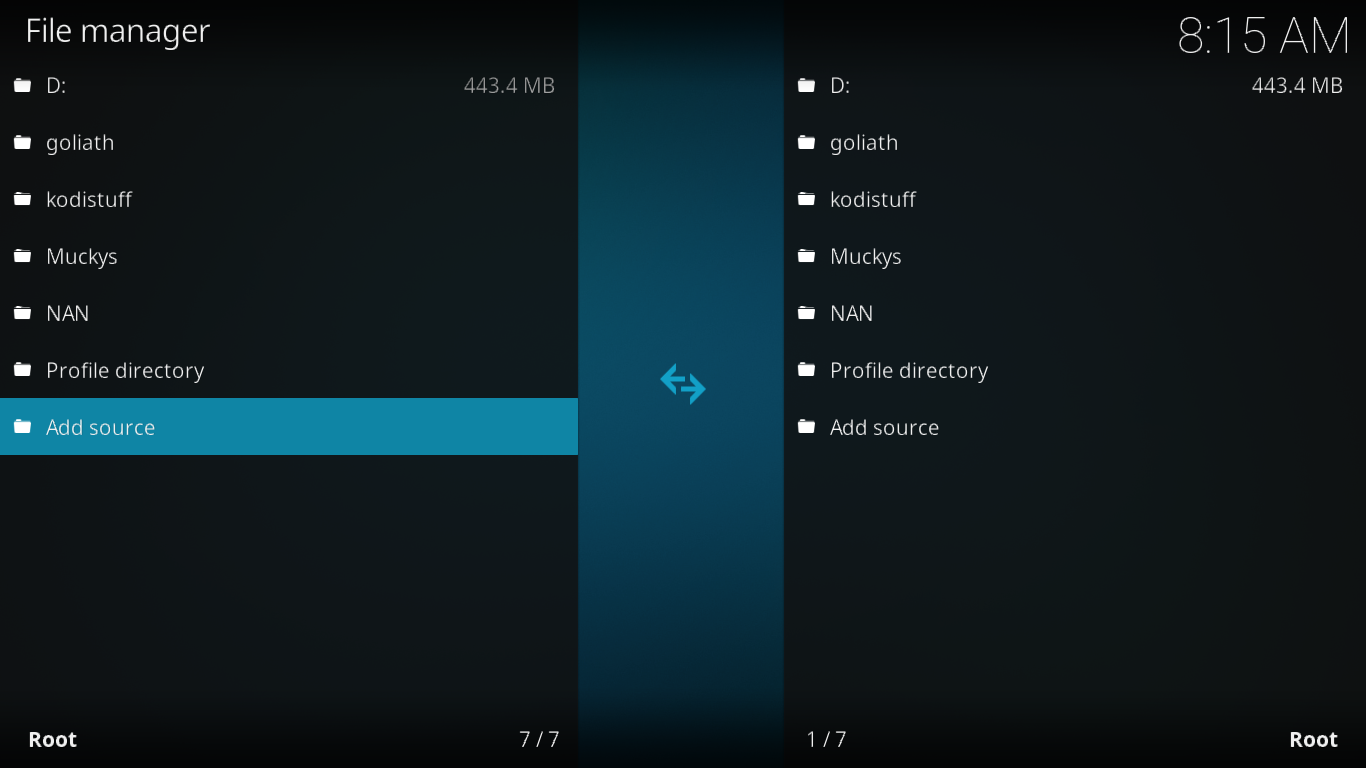
Pe ecranul următor, faceți clic pe <None> apoi introduceți următoarea cale: http://fusion.tvaddons.co apoi apasa O.K.
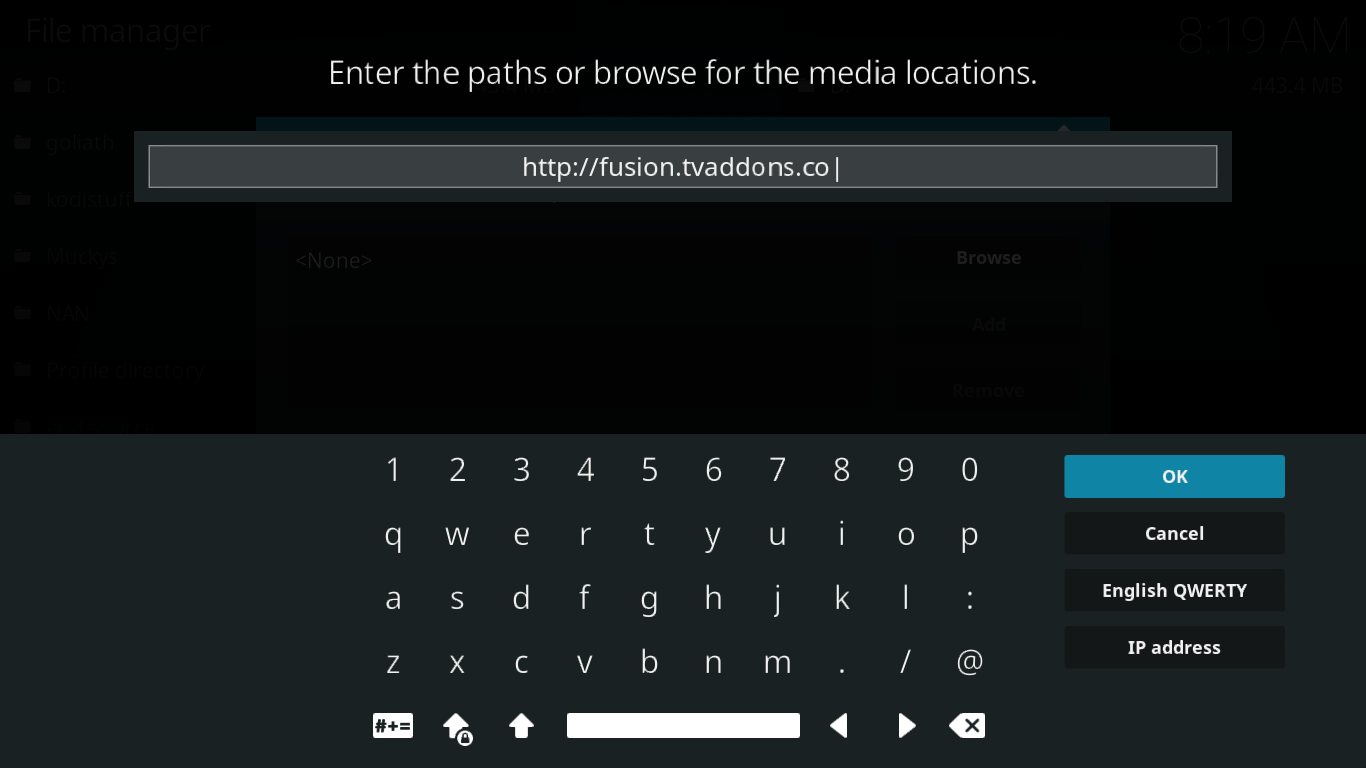
Înapoi la Adăugați sursa ecran, tastați un nume pentru sursa din „Introduceți un nume pentru această sursă media„. După cum vedeți, am numit-o FUZIUNE. Clic O.K când ați terminat denumirea sursei.
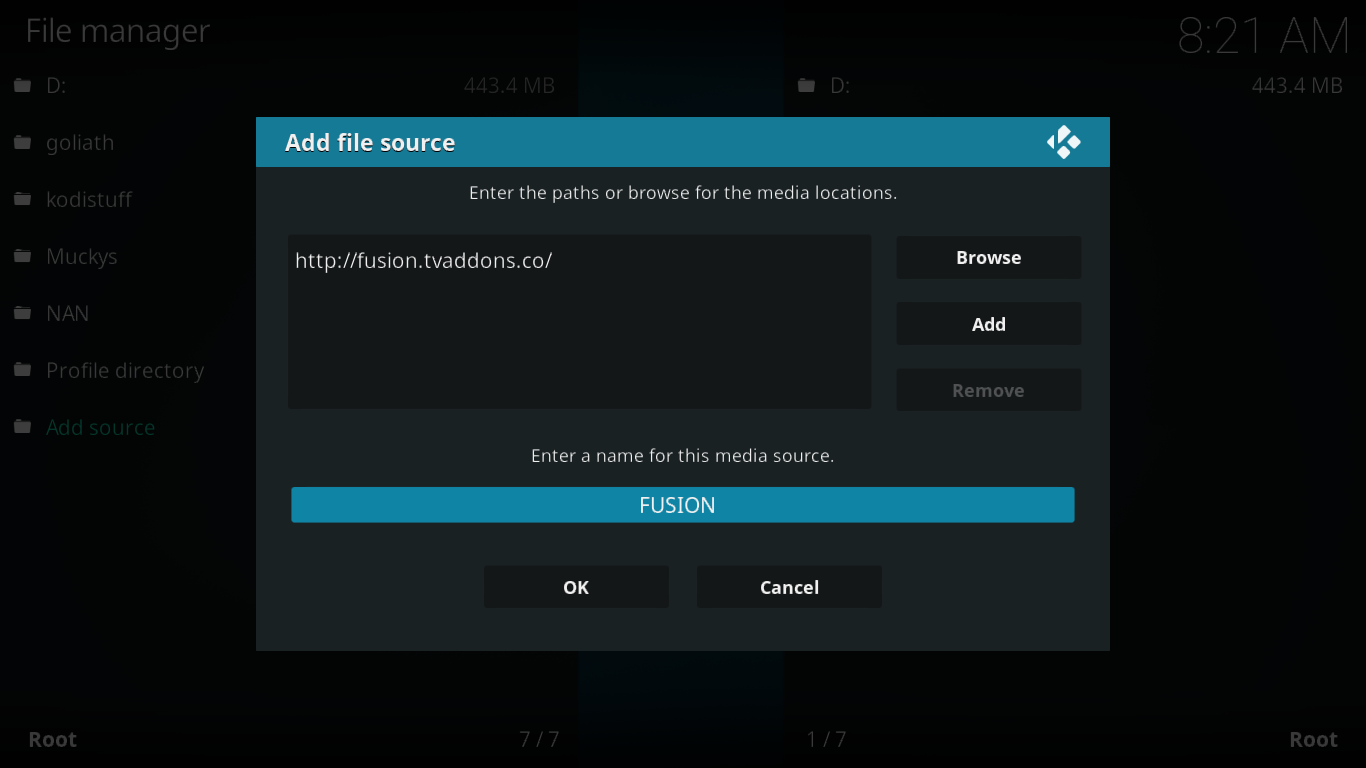
Instalarea suplimentului
Din ecranul de pornire Kodi, faceți clic pe Add-on-uri pe panoul din stânga. Apoi, faceți clic pe butonul Browser suplimentar pictograma din stânga sus a ecranului. Seamănă cu o cutie deschisă.
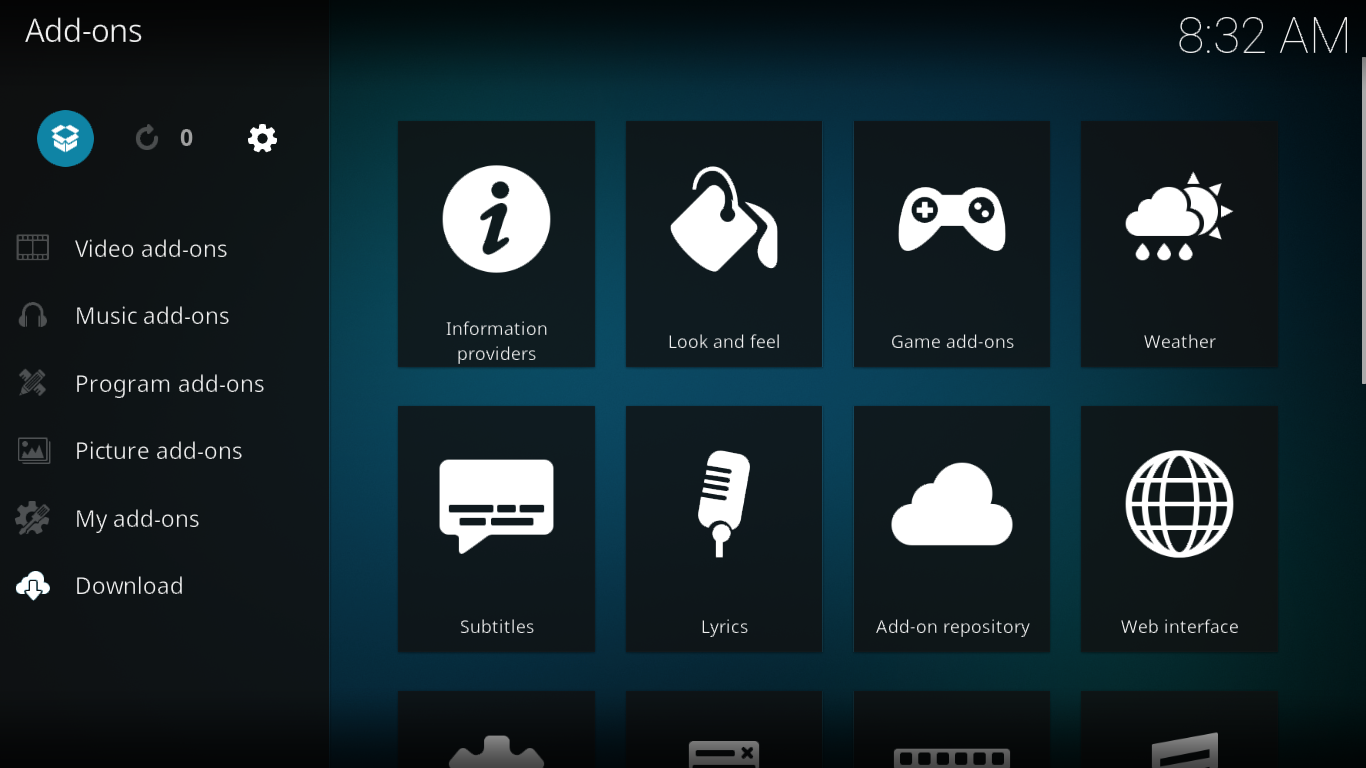
Din ecranul browserului suplimentar, selectați Instalați din fișierul zip apoi faceți clic pe sursa pe care tocmai ați adăugat-o în pasul anterior. Mă cheamă FUZIUNE.
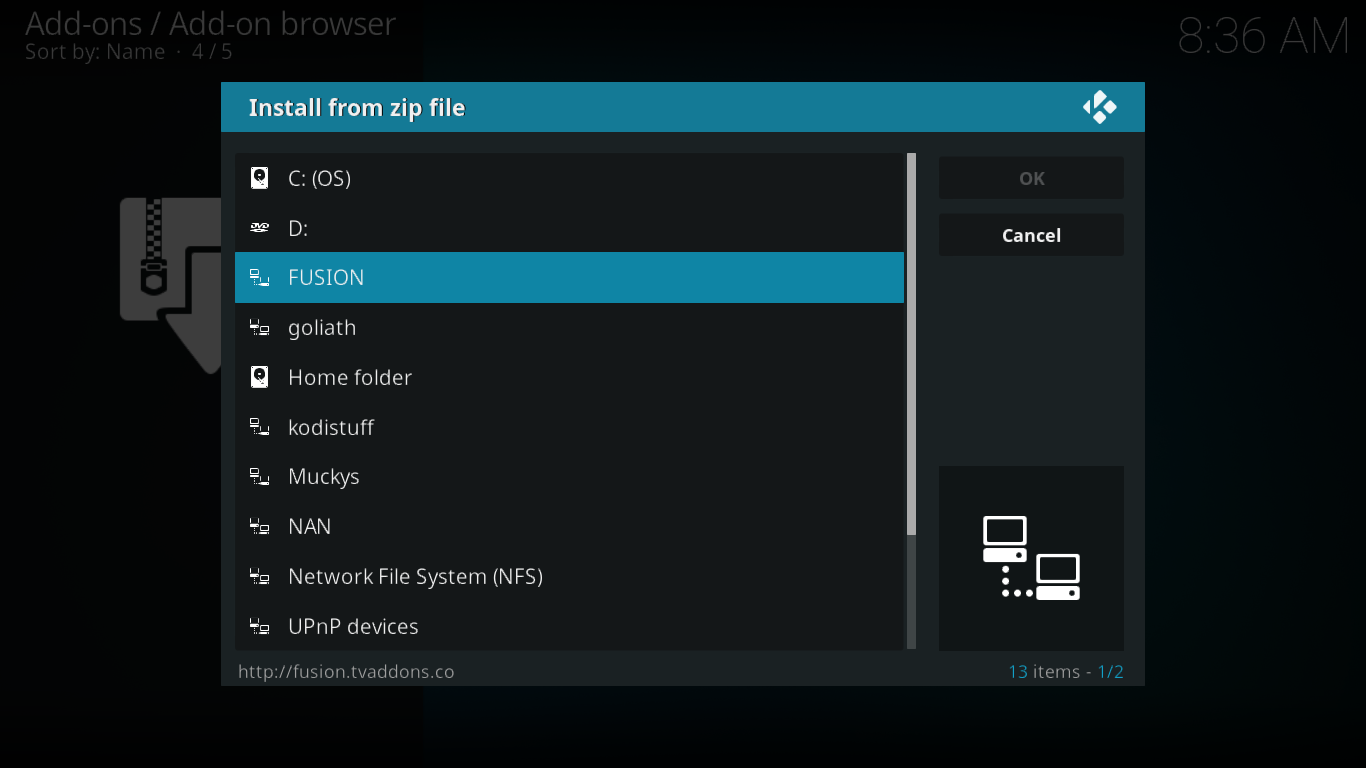
Clic începe-aici apoi faceți clic pe plugin.program.indigo-X.X.X.zip.
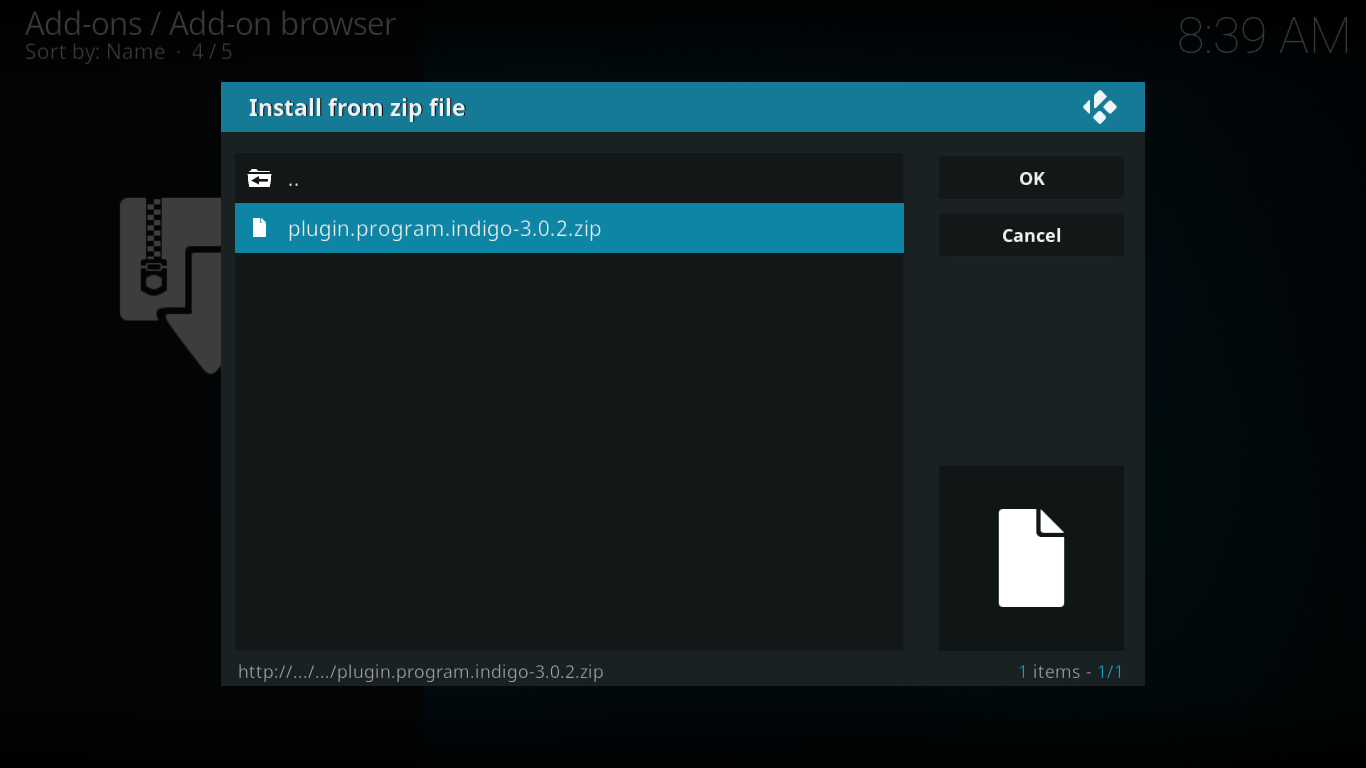
Aceasta va lansa instalarea suplimentară și după puțin timp, un mesaj din partea dreaptă sus a ecranului va confirma instalarea sa de succes.
Asta e, acum sunteți gata să folosiți suplimentul Indigo
Rulează utilitatea de curățare a Indigo
Pasul întâi: Backup-ul dvs. de instalare curentă (opțional)
Eliminarea unui build Kodi elimină de asemenea totulde la instalare. Orice supliment pe care l-ați instalat, orice configurație și personalizare pe care ați făcut-o va dispărea. Nu există altă modalitate de a elimina complet o construcție, deoarece fiecare este diferită și fiecare modifică lucruri diferite în cadrul Kodi.
Așadar, dacă credeți că există o posibilitate, puteți avea a doua gânduri despre acest lucru, poate ar trebui să faceți mai întâi o copie de siguranță a instalației dvs. Kodi. Din fericire, suplimentul Indigo poate face asta.
Porniți suplimentul Indigo și, din meniul principal, faceți clic Backup / Restore.
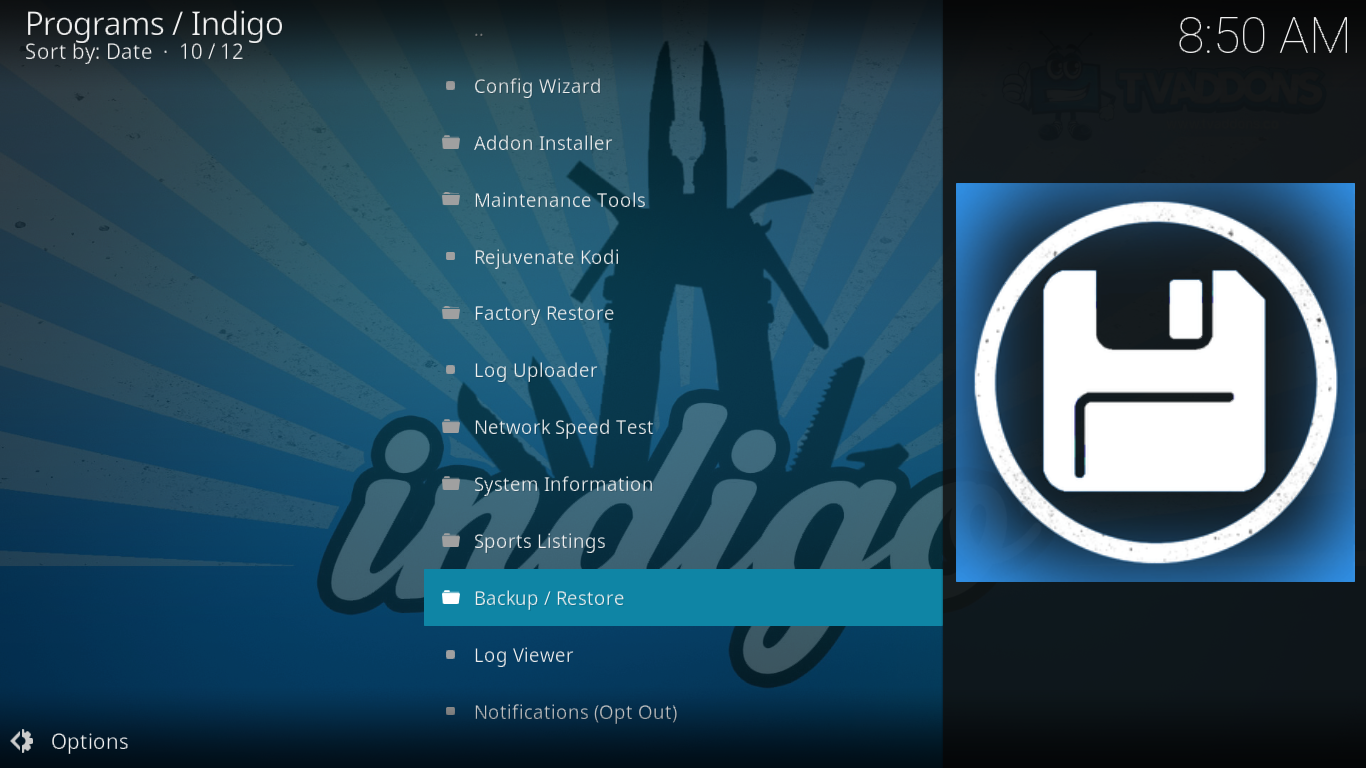
De la Indigo Backup / Restore meniu, faceți clic pe Selectați locația de rezervă.
Pe ecranul următor, faceți clic pe Click aici.
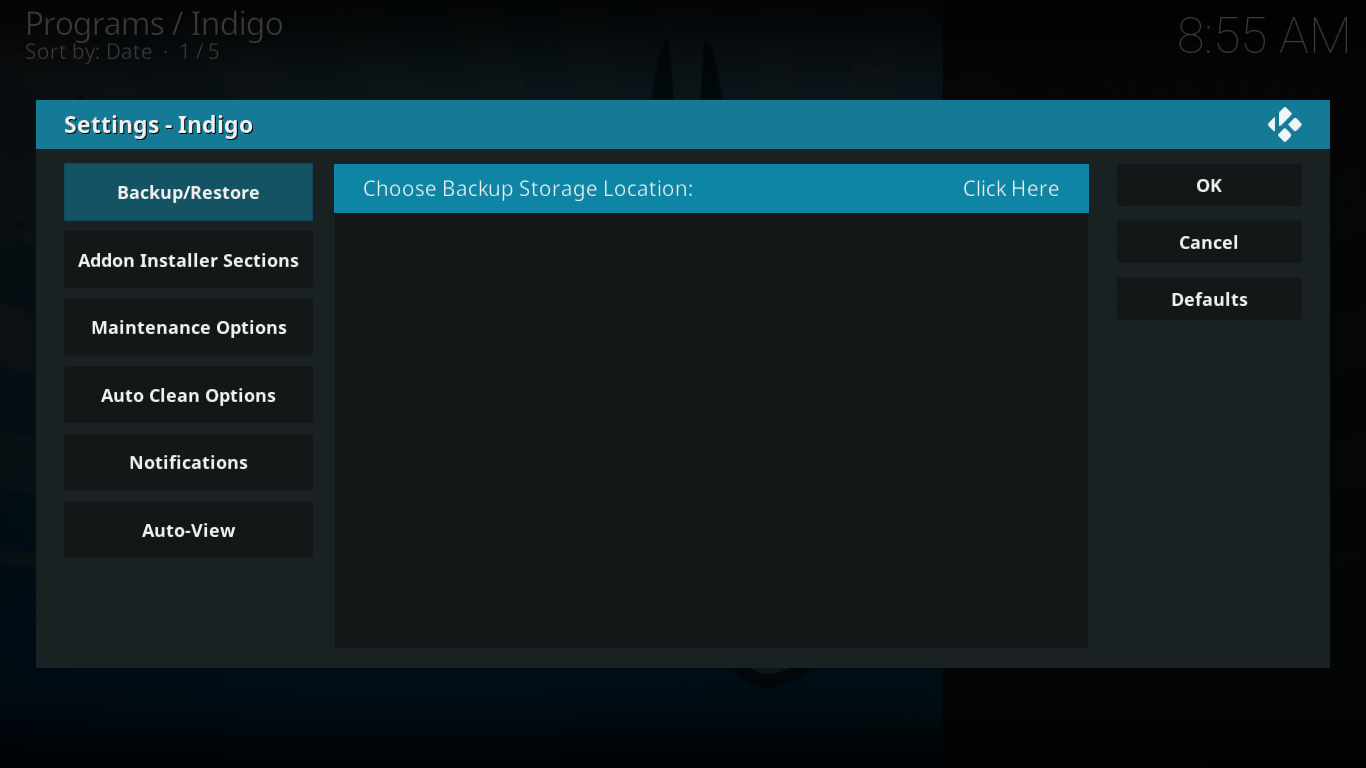
Veți fi dus în ecranul Locație de stocare copie de rezervă. Ceea ce veți vedea acolo depinde în mare măsură de instalarea specifică și de tipul de dispozitiv pe care îl utilizați.

În cazul meu, execut Kodi pe un computer Windows și am ales să așez backup-ul la rădăcina unității C: Prin urmare, am făcut simplu clic pe prima linie și apoi am dat clic O.K.
Înapoi la Setări de rezervă / restaurare, Văd că locația mea de rezervă este acum setată pe C:.
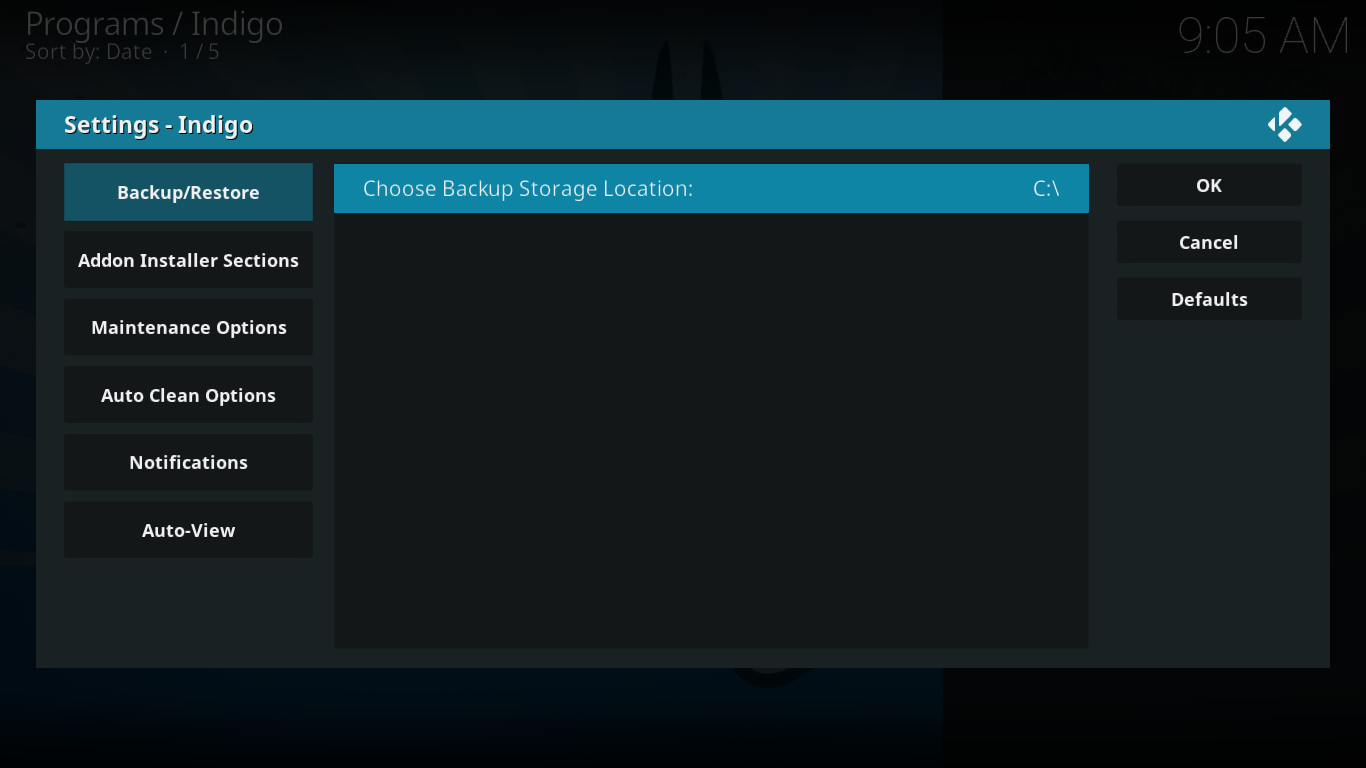
Clic O.K să mă întorc la Backup / Restore meniul.
Acum înapoi la meniu, faceți clic Backup complet (toate fișierele și folderele incluse) pentru a începe backup-ul
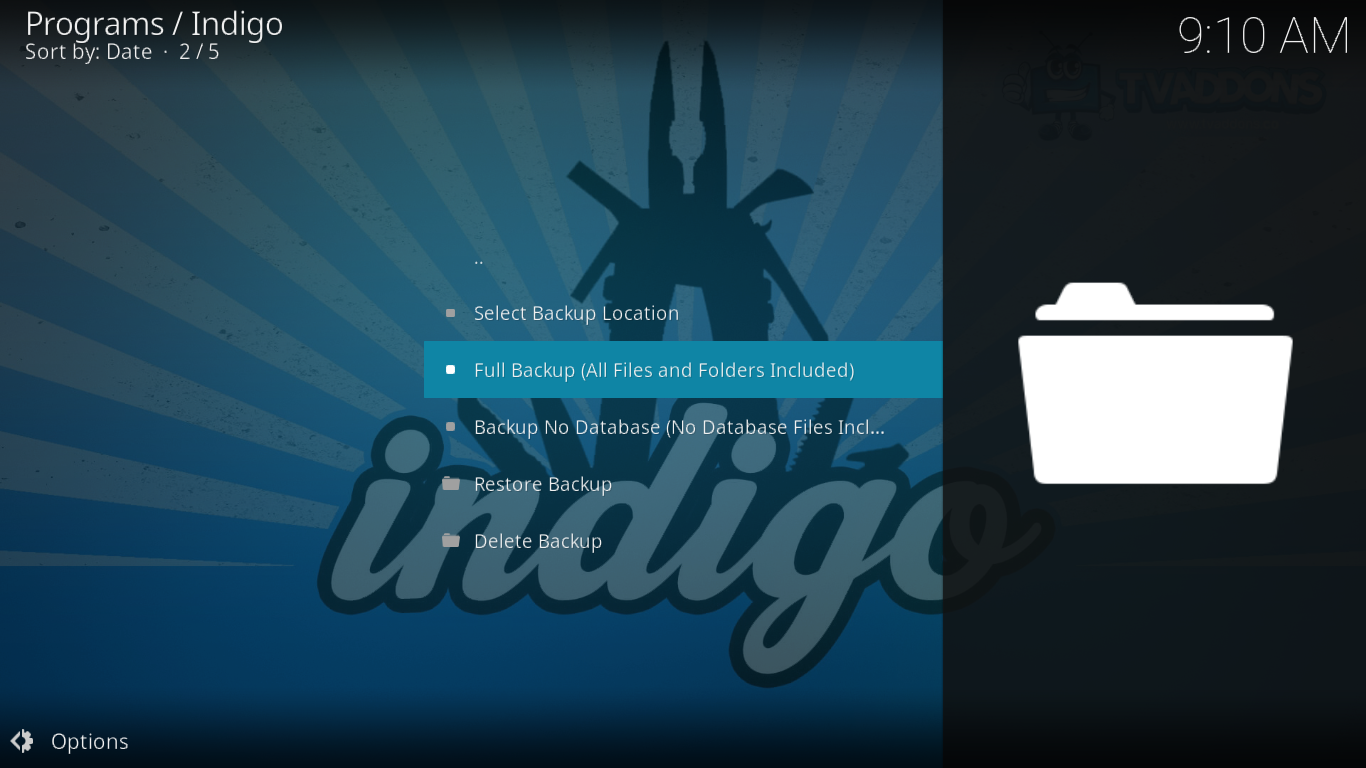
Vi se va solicita să introduceți un nume pentru dvs.de rezervă. Introduceți-l și faceți clic pe OK pentru a continua. Copia de rezervă va începe imediat și va rula puțin. Durata sa depinde, desigur, de dimensiunea instalării tale.
Dacă vreți să restaurați instalarea, de la un Kodi recent instalat, va trebui să instalați mai întâi suplimentul Indigo așa cum se arată mai sus, apoi alegeți Restaurați backup din suplimentul Indigo Backup / Restore meniul.
Scoaterea unui Kodi Build și restaurarea Kodi în starea inițială
Complementul Indigo face într-adevăr un pas ușor. Din meniul principal Indigo, trebuie doar să faceți clic Restaurare fabrică. Vi se va prezenta un ecran de confirmare.

Lasă-l pe Indigo să-și facă magia, dezinstaleze totul și readuce Kodi la modul în care a fost imediat după instalarea sa inițială.
Alte utilizări pentru suplimentul Indigo
Am văzut că suplimentul Indigo poate face copii de rezervăși restabilește, precum și restabilirea Kodi la starea sa inițială, dar se poate face mult mai mult. Numit de fapt instalatorul Indigo, acest supliment are un instalator încorporat, care va scoate toată complexitatea din instalarea suplimentelor. Pur și simplu selectați orice supliment din lista sa cuprinzătoare - are chiar și un motor de căutare pentru a localiza rapid un add-on specific - și instalatorul Indigo se ocupă de restul. Va instala orice depozit necesar și apoi va instala add-on-ul real.
Alte caracteristici utile ale programului de instalare Indigoincludeți secțiunea sa de instrumente de întreținere care oferă peste o duzină de instrumente pentru diverse activități de întreținere. De asemenea, are un Config Wizard care nu este altceva decât ... un alt nume pentru o compilare. Când executați vrăjitorul, Indigo va „configurați automat Kodi cu toate cele mai bune suplimente și modificări„.
Dacă doriți mai multe detalii despre suplimentul Indigo, am publicat recent un articol minunat despre acesta și vă recomandăm să îl citiți: Cum se instalează instalatorul Indigo (Fusion) pe Kodi.
Concluzie
Există părți bune și părți rele pentru construcțiile Kodi. Acestea sunt o modalitate simplă de a descărca rapid instalarea Kodi. Din păcate, ciclul de viață al multor construcții este astfel încât, eventual, le veți dori dezinstalate. Când ajungeți la acel punct, instalatorul Indigo este probabil cel mai bun instrument pentru acest job. Acesta nu numai că va elimina construcțiile și va restaura instalarea Kodi la gloria sa inițială, deoarece include și câteva instrumente utile.
Ați folosit build-urile Kodi? Ați ajuns vreodată la un punct în care ați dorit să scăpați de ei și să reporniți de la zero? Și ați folosit vreodată programul de instalare Indigo pentru a restabili Kodi la valorile implicite din fabrică? Vă rugăm, împărtășiți-ne experiența și opiniile cu noi folosind comentariile de mai jos!













Comentarii